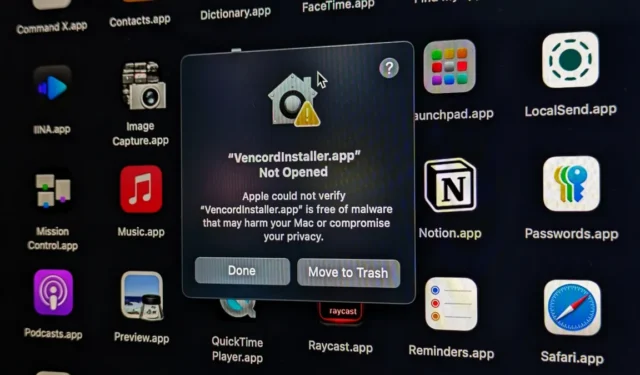
С каждым обновлением macOS Apple вводит новые и более строгие ограничения, и Sequoia не исключение. По умолчанию Mac разрешает только приложения из App Store и от доверенных разработчиков. Если вы попытаетесь установить приложение из непроверенного источника, технология Gatekeeper от Apple заблокирует установку, чтобы защитить вас от вредоносного ПО и обеспечить хороший пользовательский опыт.
Однако если вы все же хотите продолжить установку, вы, возможно, привыкли нажимать Control + щелчок или использовать контекстное меню для открытия приложения. К сожалению, эти методы больше не работают на macOS Sequoia и более поздних версиях. Но не волнуйтесь — у вас все еще есть возможность устанавливать приложения из непроверенных источников на macOS Sequoia. Вот как это сделать:
- Загрузите приложение и установите его как обычно.
- Дважды щелкните приложение, чтобы открыть его. Вы увидите всплывающее окно с сообщением о том, что приложение не может быть открыто.
- Откройте Системные настройки > Конфиденциальность и безопасность и прокрутите страницу вниз.
- В разделе Разрешить приложения из вы увидите сообщение о том, что ваше приложение заблокировано. Нажмите на опцию Открыть в любом случае рядом с ним.
- Во всплывающем окне снова нажмите « Открыть в любом случае» и выполните аутентификацию с помощью Touch ID или пароля.
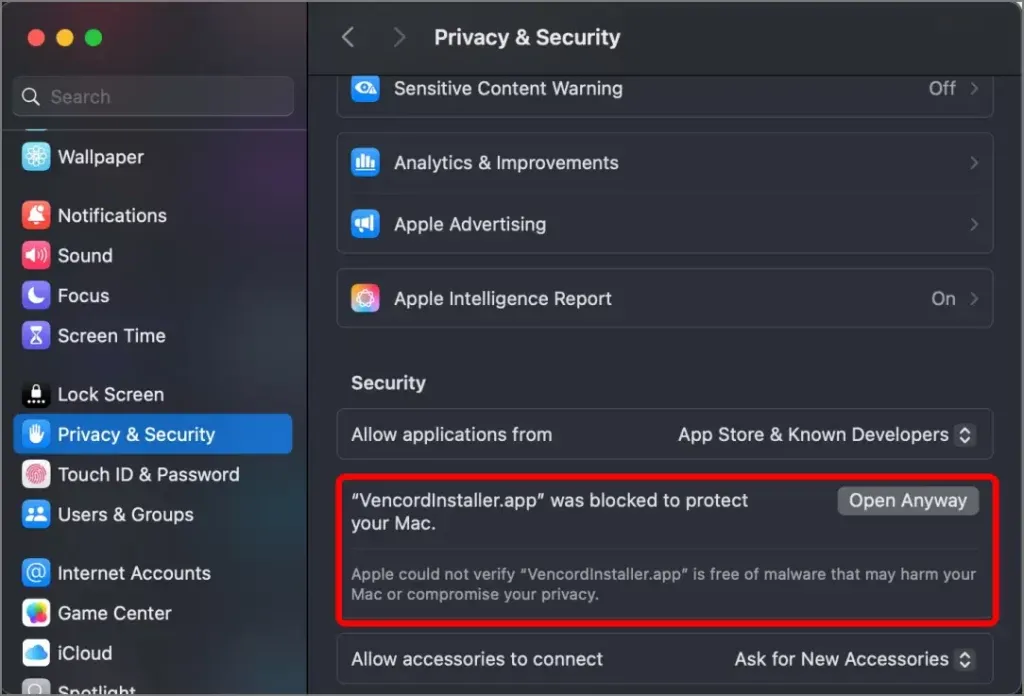
Вот и все! Теперь приложение откроется. Это одноразовый процесс, и с этого момента приложение должно работать нормально. Хотя этот метод предоставления разрешения не является новым, macOS Sequoia отключила возможность открывать непроверенные приложения напрямую из Finder. Поэтому ваш единственный вариант — открыть их через Системные настройки .
Можно ли отключить GateKeeper на MacOS Sequoia?
Нет, в настоящее время нет возможности отключить это ограничение. Раньше мы могли отключить его в Настройках. Даже после того, как эта опция была удалена, все еще оставался способ отключить функцию с помощью одной главной команды отключения в Терминале. Однако macOS Sequoia теперь использует другой инструмент Gatekeeper в фоновом режиме под названием GKTool, который закрыл эту лазейку, и вы больше не можете отключить Gatekeeper. Поэтому у вас нет выбора, кроме как использовать Системные настройки, чтобы открывать непроверенные приложения (впервые).
Кстати, с этим новым инструментом Gatekeeper вы теперь можете использовать команду для сканирования и открытия приложений. Но вам все равно нужно будет предоставить разрешение из Системных настроек.
/usr/bin/gktool scan (Your App path)
Вот и все, ребята.
Как быстро перейти к папке в терминале на Mac




Добавить комментарий